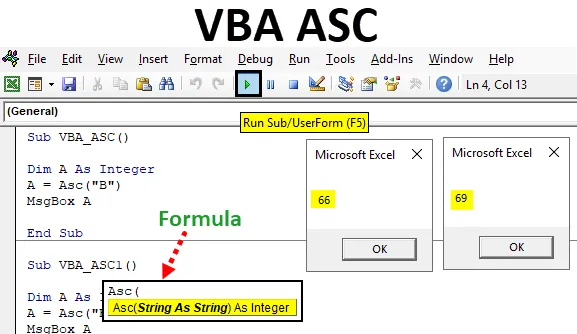
Exceli VBA ASC
ASCII, mis on Ameerika teabevahetuse standardkood, on kehtestanud iga numbri ja tähestiku jaoks õige struktuuri. Ja neid ASC koode kasutatakse sageli paljudes programmeerimiskeeltes. Ka VBA-s on meil need ASC-koodid rakendatavad mitmel viisil. Need koodid luuakse iga programmeerimiskeele jaoks, nii et arvuti saab aru, millele seda sisestatakse. ASCII on iga sõna ja tähestiku numbriline esitus.
ASC-s on meil erinevat tüüpi tähemärke, mis prindivad tähemärke (mida saab näha) mitteprintitavateks tähemärkideks (mida ei saa näha näiteks protsesside või tühikutena). Näiteks keegi meist ütleb teile "Tere hommikust", siis suheldakse helilainetega. Kui nüüd tahame selle ka arvutisse sisestada või kellelegi sõnumi saata, teisendab arvuti teksti “Tere hommikust” ASC-koodideks ja seejärel saadetakse sõnum sellele inimesele. Kuid jällegi saab see inimene sõnumi tekstis, mitte mõnes koodis.
ASC funktsiooni valem Excel VBA-s
Vaadakem allpool VBA ASC-funktsiooni valemit.
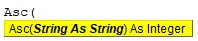
Kuidas kasutada ASC-funktsiooni Excel VBA-s?
Allpool on toodud erinevad näited ASC-funktsiooni kasutamiseks Excelis, kasutades VBA-koodi.
Selle VBA ASC Exceli malli saate alla laadida siit - VBA ASC Exceli mallExcel VBA ASC - näide # 1
ASC tabeli saame ASCII veebisaidilt. Oleme seda tabelit juba viitena näidanud. Allpool on tabel, kus on dets, hex, HTML ASC koodid spetsiaalsete märkide ja tähestike jaoks A-st Z-ni.
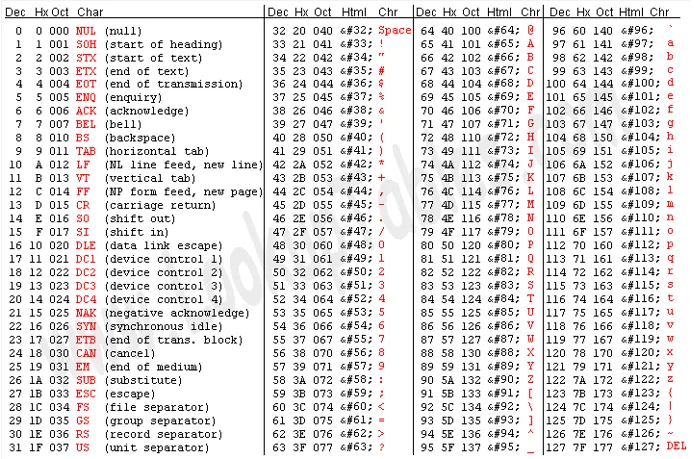
Ja pealegi on meil erisümbolite ja mõnede matemaatiliste märkide ASC-koodid, nagu ka allpool näidatud, vahemikus 128 kuni 255.
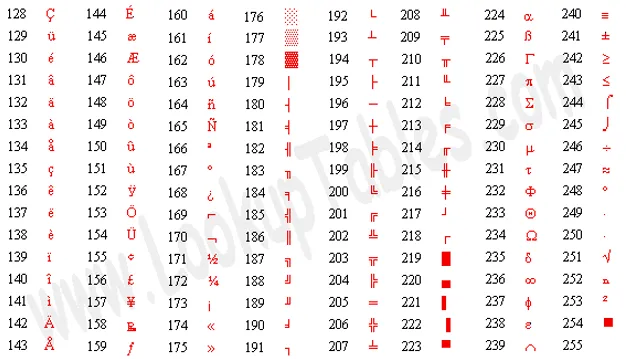
Kokku on meil 255 ASC-koodi, mida saab kasutada VBA-s. Nüüd rakendame need koodid ka VBA-s.
- Minge menüüsse VBA Insert ja avage moodul, nagu allpool näidatud.
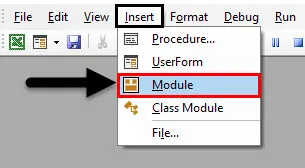
- Nüüd kirjutage avatud moodulis funktsiooni VBA ASC alamkategooria, nagu allpool näidatud.
Kood:
Alam VBA_ASC () lõpp alam
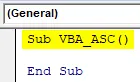
- Pärast seda määratlege muutuva DIM mis tahes nimega, ütleme, et see on A, ja määrake sellele täisarvud. Anname küll muutujale A sisendina teksti ja numbreid, kuid kasutame täisarvu, kuna VBA ASC funktsioon peab täisarvu väljundiks, milles sisend on string. Me näeme seda edasi.
Kood:
Alam VBA_ASC () Hämardatakse täisarvuna Lõpp-alam
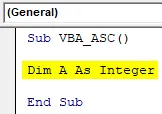
- Määrake muutuja A ASC-funktsioonile, nagu allpool näidatud.
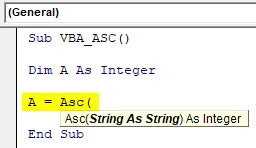
- Nüüd valige sulgude alt suvaline sõna või tähestik, nagu allpool näidatud.
Kood:
Alam VBA_ASC () Hämardatakse täisarvuna A = Asc ("B") Lõpp Sub
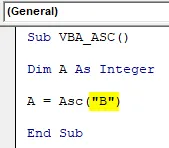
- Nüüd on ASC-koodi väärtuse nägemiseks kõige parem kasutada teadete kasti. Määrake MsgBox muutujale A, nagu allpool näidatud.
Kood:
Alam VBA_ASC () Hämardatakse täisarvuna A = Asc ("B") MsgBox A lõpp-alam
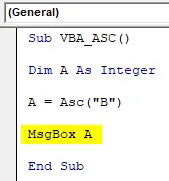
- Kui see on valmis, klõpsake koodi käivitamiseks esitusnupul, mis asub menüüriba all.
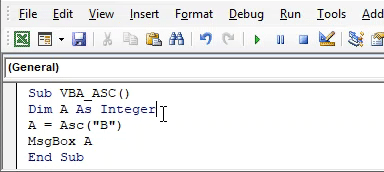
Näeme, et tähestiku ASC-kood on 66 . See on sama kood, mida mainiti ACS-i tabelis, mis me oleme olnud näite-1 alguses.
Excel VBA ASC - näide # 2
Selles näites näeme, kuidas terve sõna kodeeritakse VBA ASC abil. Selleks kasutame sama koodistruktuuri, mida nägime näites 1, hoides ainult ASC- funktsiooni sulgudes tühjad, nagu allpool näidatud.
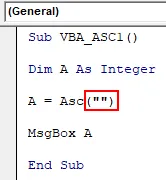
Nüüd sisestame sulgudesse suvalise sõna. Mõelgem sellele sõnale “ Excel ”
Kood:
Alam VBA_ASC1 () Tühjenda A kui täisarv A = Asc ("Excel") MsgBox A End Sub
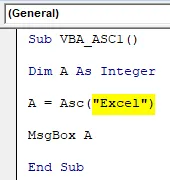
Nüüd kompileerige kood ja käivitage see pärast seda. Näeme, et ASC-funktsioon on loonud ASC-koodiks 69, nagu allpool näidatud.
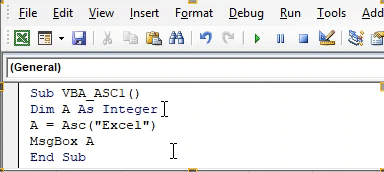
Ja kui me ühendame selle ASC-koodi loendiga, mida nägime-1, siis näeme, et Exceli alguses olev kapitali E puhul on see tähistatud 69-ga.
Excel VBA ASC - näide # 3
Selles näites näeme, kuidas sama sõna väiketähed võivad anda ASC-koodi. Selle jaoks kaalume sama sõna, mida nägime ülaltoodud näite “Excel” kohal, kuid hoiame “e” väiketähtedega. Vaatleme sama koodikoodi, mida oleme ülal kasutanud.
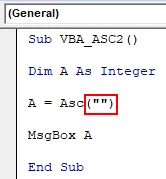
Kirjutage sulgudes väiketähed “ excel ”.
Kood:
Alam VBA_ASC2 () Tühjenda A kui täisarv A = Asc ("excel") MsgBox A End Sub
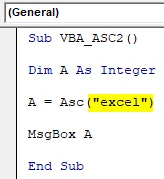
Jällegi kompileerige ja käivitage kood. Näeme, et väiketähtede „e” korral tuleb ASC-kood 101, nagu allpool näidatud.
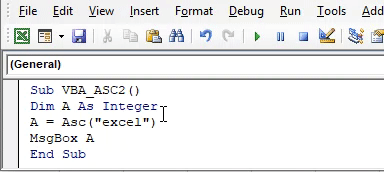
Kui vastame sellele näites-1 toodud loeteluga, näeme iga väiketähe jaoks eraldi ASC-koodi, mis erineb suurtähtede omast.
Excel VBA ASC - näide # 4
Selles näites näeme, kuidas saab ASC-koodi sellest välja saamiseks kasutada erimärki. Jällegi jätkame sama koodivormingu kasutamist, mida nägime näites-1.
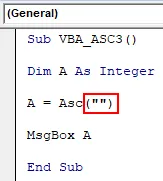
Sisestage nüüd erimärk, mida on lubatud VBA kodeerimisel kasutada. Me kasutame VBA-s enamasti ampersandit (&) erinevates vormides. Nii et jätkame sama ka siin.
Kood:
Alam VBA_ASC3 () Hämardatakse täisarvuna A = Asc ("&") MsgBox A Lõpp-alam
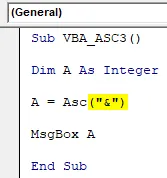
Pange jälle kood kokku ja käivitage. Näeme sõnumikasti, mis sisaldab ASC-koodi kui 38, nagu allpool näidatud.
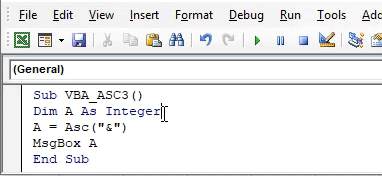
Ja kui me vastame sellele koodile näites-1 näidatud tabeliga, siis näeme, et ampersand (&) jaoks on ASC-kood määratletud kui 38.
Excel VBA ASC plussid
- ASC-kood on selle kasutuselevõtul väga revolutsiooniline, kuna see on arvutikoodide ja sõnumite edastamise standardiseerimisel väga kasulik.
- Iga tähe jaoks, mis vastavad suurtele ja väiketähtedele, on ASCII andnud eraldi ASC koodi, nii et sõna suurtähtedel ja väiketähed saavad kodeerimise, kui see sisestatakse.
Asjad, mida meeles pidada
- VBA ei arvesta keerukate matemaatiliste sümbolite ASC-koode, mis on laiendatud ASCII-koodid. Ainult lihtsat tähemärki saab selle saamiseks detsember ASC-kood.
- Suur- ja väiketähtedel on erinevad ASC-koodid.
- VBA genereerib ainult ASC koodide detsember.
- Kui see on tehtud, tuleb see fail salvestada Exceli vormingus Makro. Nii et VBA-koodi saab säilitada.
Soovitatavad artiklid
See on VBA ASC funktsiooni juhend. Siin arutatakse, kuidas kasutada ASC-funktsiooni Excel VBA-s koos praktiliste näidete ja allalaaditava excelimalliga. Võite vaadata ka meie teisi soovitatud artikleid -
- Kuidas kasutada VBA mängufunktsiooni?
- DCOUNT funktsioon Excelis
- Õppematerjalid VBA StrCompis
- KOMBIN-funktsioon Excelis